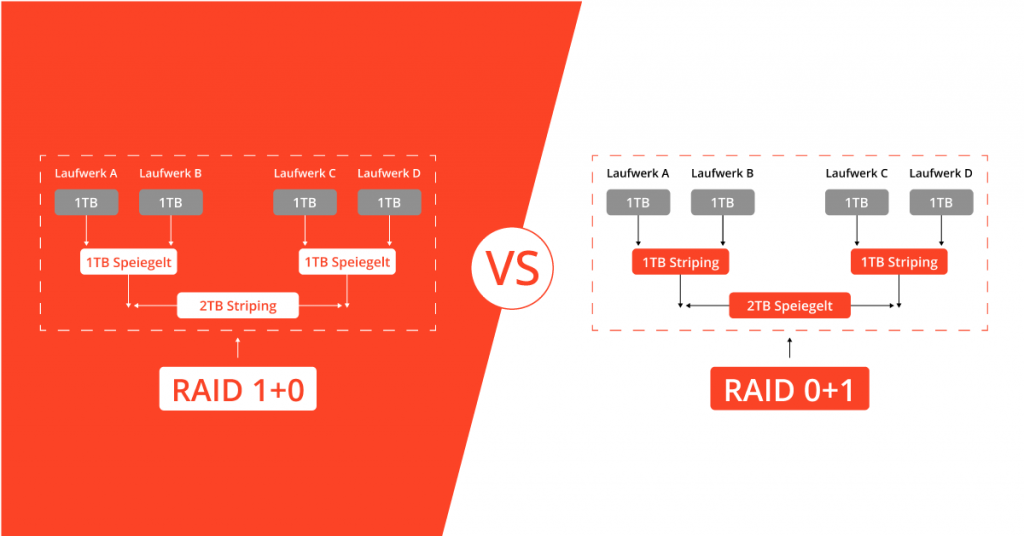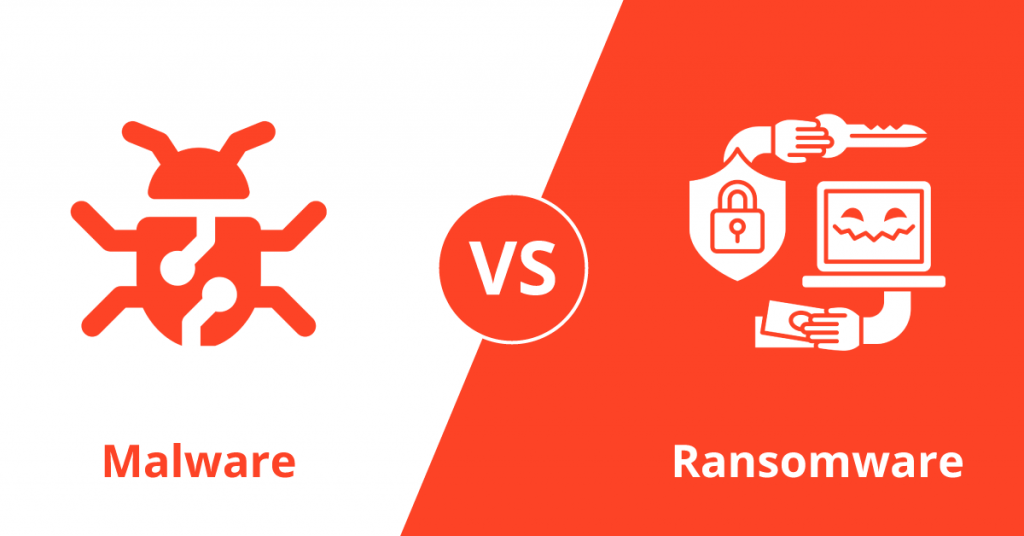In der digitalen Datenspeicherung kann die Wahl eines Dateisystems erheblichen Einfluss darauf haben, wie effizient Ihre Daten verwaltet und geteilt werden. Für Mac-Benutzer kommen oft zwei prominente Optionen in Betracht: APFS (Apple File System) und exFAT. Jedes Dateisystem hat seine Stärken und Beschränkungen, und die Auswahl des richtigen hängt von Faktoren wie Kompatibilität, Leistung und dem spezifischen Anwendungsfall ab.
In diesem Artikel werden wir uns mit den Eigenschaften von APFS und exFAT befassen und ihre Merkmale vergleichen, um Ihnen bei der informierten Entscheidung zu helfen, welches Ihren Bedürfnissen am besten entspricht.
Verständnis der Standard-Dateisysteme
Wenn Sie einen neuen Mac oder ein externes Speichergerät kaufen, ist es oft mit einem Standard-Dateisystem vorformatiert. Bei Mac-Computern hat sich das Standard-Dateisystem im Laufe der Zeit entwickelt. Mac OS Extended (auch bekannt als HFS+ oder Mac OS Extended Journaled) war früher der Standard. Mit der Einführung von macOS High Sierra führte Apple jedoch APFS als neues Standard-Dateisystem für Solid-State-Laufwerke (SSDs) ein.
Mac OS Extended: Mac OS Extended ist nach wie vor eine praktikable Wahl, insbesondere für mechanische Festplatten oder Laufwerke, die mit älteren macOS-Versionen verwendet werden. Dieses Dateisystem bietet robuste Unterstützung für Lese- und Schreibvorgänge, was es zuverlässig für den täglichen Betrieb macht. Es könnte jedoch nicht die beste Option sein, wenn Sie mit SSDs arbeiten, aufgrund der Fortschritte, die APFS bietet.
APFS: Speziell für moderne Solid-State-Laufwerke entwickelt, bringt APFS eine Vielzahl von Vorteilen mit sich. Es optimiert die Speicherkapazität, verbessert die Datenintegrität und optimiert die Dateiverwaltung. Mit Funktionen wie sofortigem Dateiklonen und Speicherfreigabe verbessert APFS die Effizienz der Datenverarbeitung auf Mac-Computern erheblich.
Die Wahl zwischen APFS und exFAT
Während APFS die Standardwahl für macOS High Sierra und spätere Versionen ist, bleibt exFAT eine beliebte Option, insbesondere für externe Laufwerke, die zwischen Mac- und Windows-Computern gemeinsam genutzt werden müssen. Lassen Sie uns die Szenarien genauer betrachten, in denen jedes Dateisystem glänzt.
Mit APFS formatierte Laufwerke:
APFS eignet sich ideal für interne Laufwerke auf modernen Mac-Computern, insbesondere wenn diese Solid-State-Laufwerke verwenden. Die Vorteile von APFS umfassen:

1. Optimierte Leistung: APFS ist darauf ausgelegt, die Vorteile von SSDs optimal zu nutzen und bietet schnellere Lese- und Schreibgeschwindigkeiten im Vergleich zu älteren Dateisystemen wie Mac OS Extended.
2. Effiziente Speicherverwaltung: APFS führt Mechanismen zur Speicherfreigabe und zur Kopie-bei-Schreibweise ein, um das Risiko einer Datenfragmentierung zu verringern und den verfügbaren Speicherplatz zu optimieren.
3. Fortgeschrittene Datenintegrität: Mit Funktionen wie Datenprüfsummen und automatischer Dateiduplizierung verbessert APFS den Schutz von Daten und die Möglichkeiten zur Wiederherstellung.
Mit exFAT formatierte Laufwerke:
exFAT ist eine hervorragende Wahl für Laufwerke, die zwischen Mac- und Windows-Computern gemeinsam genutzt werden sollen. Hier ist der Grund:
- Plattformübergreifende Kompatibilität: exFAT wird von den Betriebssystemen macOS und Windows gleichermaßen unterstützt, wodurch es eine nahtlose Wahl für externe Festplatten oder USB-Sticks ist, die zwischen verschiedenen Computern verwendet werden.
- Unterstützung großer Dateien: exFAT hat nicht die Dateigrößenbeschränkungen, die ältere Dateisysteme wie FAT32 auferlegen. Dies macht es geeignet für die Speicherung großer Dateien wie hochauflösende Videos oder Sicherungsarchive.
- Flexibilität bei der Partitionsgröße: exFAT hat nicht die Partitionsgrößenbeschränkungen, die einige andere Dateisysteme haben. Dies ermöglicht die Erstellung größerer Partitionen auf externen Laufwerken.
Wie man ein Laufwerk formatiert
Egal, ob Sie ein neues Laufwerk für den Gebrauch vorbereiten oder ein vorhandenes neu formatieren, der Prozess ist relativ unkompliziert.
Formatierung mit dem Festplatten-Dienstprogramm:
1
Festplatten-Dienstprogramm öffnen
Sie finden das Festplatten-Dienstprogramm im Ordner Programme > Dienstprogramme oder indem Sie danach suchen mithilfe von Spotlight.
2
Laufwerk auswählen
Wählen Sie das Laufwerk aus, das Sie formatieren möchten, aus der Liste auf der linken Seite des Fensters des Festplatten-Dienstprogramms.
3
Laufwerk löschen
Klicken Sie auf die Schaltfläche “Löschen” oben im Fenster. Es wird ein Dialogfeld angezeigt.
4
Dateisystem auswählen
Wählen Sie je nach Bedarf aus dem Dropdown-Menü “Format” entweder APFS oder exFAT aus.
5
Name und Schema
Geben Sie Ihrem Laufwerk einen Namen und wählen Sie ein Partitionschema aus. Für die meisten Laufwerke ist “GUID-Partitionsrahmen” die geeignete Wahl.
6
Auf "Löschen" klicken
Sobald Sie bereit sind, klicken Sie auf die Schaltfläche “Löschen”. Beachten Sie, dass dadurch alle Daten auf dem Laufwerk dauerhaft gelöscht werden.
Die richtige Wahl treffen
Im Kampf zwischen APFS und exFAT ist der Gewinner nicht immer eindeutig. Die richtige Wahl hängt von Ihren spezifischen Anforderungen und den Geräten ab, die Sie verwenden werden.
Wenn Sie hauptsächlich einen Mac-Computer mit einer internen SSD verwenden, ist APFS die richtige Wahl. Es ist für moderne Hardware optimiert und bringt eine Reihe von Vorteilen mit sich, die Ihr Mac-Erlebnis verbessern werden.
Andererseits, wenn Sie Laufwerke häufig zwischen Mac- und Windows-Computern teilen oder mit großen Dateien arbeiten, bietet exFAT die Kompatibilität und Flexibilität, die Sie benötigen. Es ist eine ausgezeichnete Wahl für externe Laufwerke und gewährleistet einen reibungslosen Datenaustausch zwischen verschiedenen Betriebssystemen.
Zusammenfassend wird Ihnen das Verständnis der Stärken und Schwächen von APFS und exFAT helfen, eine informierte Entscheidung zu treffen, wenn es an der Zeit ist, ein Laufwerk zu formatieren. Bewerten Sie Ihre Nutzungsmuster, berücksichtigen Sie die Geräte, mit denen Sie interagieren, und wählen Sie das Dateisystem, das Ihren Bedürfnissen entspricht. Welches Sie auch immer wählen, denken Sie daran, regelmäßig eine Sicherungskopie Ihrer wichtigen Daten zu erstellen, um deren Sicherheit und Verfügbarkeit in jeder Situation zu gewährleisten.
Häufig gestellte Fragen
Was ist APFS?
APFS steht für Apple File System. Es handelt sich um ein Dateisystem, das von Apple speziell für moderne Mac-Computer entwickelt wurde. APFS bietet optimierte Leistung, effiziente Speicherverwaltung und fortgeschrittene Datenintegritätsfunktionen, wodurch es eine ideale Wahl für Solid-State-Laufwerke (SSDs) in Mac-Computern darstellt.
Was ist exFAT?
exFAT steht für Extended File Allocation Table. Es handelt sich um ein Dateisystem, das für plattformübergreifende Kompatibilität zwischen macOS und Windows entwickelt wurde. exFAT wird häufig auf externen Festplatten, USB-Flash-Laufwerken und Speicherkarten verwendet und ermöglicht das einfache Teilen von Dateien zwischen Mac- und Windows-Computern.
Welches ist besser für interne Laufwerke: APFS oder exFAT?
Für interne Laufwerke auf Mac-Computern, insbesondere solche mit Solid-State-Laufwerken (SSDs), ist APFS die bessere Wahl. APFS ist für moderne Hardware optimiert und bietet verbesserte Leistung, Speicherverwaltung und Datenintegrität. exFAT wird normalerweise nicht für interne Laufwerke verwendet.
Kann ich APFS auf Windows oder exFAT auf macOS verwenden?
Während APFS speziell für macOS entwickelt wurde, wird es nicht nativ von Windows unterstützt. Ähnlich wird exFAT von macOS und Windows unterstützt, was es zu einer geeigneten Wahl für externe Laufwerke macht. Die Verwendung von APFS auf Windows oder exFAT auf macOS könnte jedoch möglicherweise Drittanbieter-Software oder zusätzliche Konfigurationen erfordern.
Datenrettung Anfragen
„*“ zeigt erforderliche Felder an